
Проблемно-ориентированные вычислительные системы.-1
.pdf11
CreateWindowEx() возвращает дескриптор нового окна. В этом случае, лучшим решением выхода из WM_CREATE будет передача управления на обработку по умолчанию.
Определение размера окна WM_SIZE
Это второе сообщение, которое получает функция окна после создания. Кроме того, оно поступает всякий раз, когда пользователь уже изменил размеры окна (в отличие от WM_SIZING, которое сигнализирует о том, что пользователь меняет размеры окна). Сообщение передается через очередь сообщений.
Windows приложение, как правило, не знает заранее размеров своих окон. К тому же в любой момент эти размеры можно изменить, например, при помощи мыши. Поэтому приложение должно быть готовым к такому изменению.
Дополнительные параметры сообщения несут информацию о новых размерах окна и о способе, которым оно изменило размер, а именно: wParam сообщает о способе изменения размеров. Особый интерес представляют значения SIZE_MAXIMIZED и SIZE_MINIMIZED, что дает возможность организовать собственную обработку ситуаций, когда окно распахнуто на весь экран или минимизировано. Младшее слово параметра lParam сообщает о новой ширине клиентской части окна, а старшее слово –о новой высоте.
Типичное использование WM_SIZE – посылка окном самому себе сообщения о перерисовке только измененной части окна. Как это сделать – мы рассмотрим в следующем сообщении.
Для того, чтобы автоматически перерисовывалась вся клиентская часть окна при изменении его размеров, при регистрации класса окна определите поле стилей: wc.style =
CS_HREDRAW | CS_VREDRAW;
Нужно заметить, что узнать текущие размеры клиентской части окна в любом обработчике можно вызвав функцию API:
GetClientRect (HWND hWnd, RECT* lpRect)
которая заполняет поля структуры RECT для окна с дескриптором hWnd.
Отображение содержимого окна WM_PAINT
Обработка сообщения WM_PAINT крайне важна для Windows программирования. Нужно помнить, что в мультипрограммной операционной системе в любой момент может потребоваться перерисовка любого, даже неактивного окна. Проще всего это можно сделать, сосредоточив всю работу по отрисовке в одном месте, которым и является обработчик сообщения WM_PAINT. Это сообщение сигнализирует окну, что вся его рабочая область или некоторая ее часть становится недействительной (invalid), и ее следует перерисовать. Здесь нужно пояснить, что окно разделяется на неклиентскую и рабочую (клиентскую) области. К неклиентской части относится заголовок окна и его обрамление. Перерисовка этой области – забота Windows, поскольку операционная система “знает” о стилях каждого окна, а они то и определяют, что нужно нарисовать в неклиентской части. Вся внутренняя часть окна относится к клиентской области, вот ее то перерисовку вы и должны запрограммировать в обработчике WM_PAINT, поскольку Windows не может знать, чего хочет каждый программист.
Случаи генерации сообщения WM_PAINT
Перечислим основные ситуации, когда клиентская область становится недействительной.

12
При создании окна недействительна вся его рабочая область. Сообщение WM_PAINT помещается в очередь сообщений, когда приложение вызывает функцию
UpdateWindow().
Увеличение (но не уменьшение!) размеров окна, в стиле класса которого заданы флаги CS_HREDRAW и CS_VREDRAW, приводит к тому, что вся рабочая область также становится недействительной. Операционная система вслед за этим посылает в очередь сообщение WM_PAINT.
Пользователь минимизирует окно программы, а затем вновь восстанавливает его до прежнего размера. Операционная система не сохраняет содержимое рабочей области каждого окна, поскольку в графической среде это было бы слишком накладно. Вместо этого Windows объявляет недействительной всю клиентскую область окна, а затем оконная процедура получает сообщение WM_PAINT и сама восстанавливает содержимое окна.
Во время перемещения окон Windows не сохраняет ту часть окна, которая перекрывается другими окнами. Когда же эта часть позже открывается, Windows вновь отмечает эту область как недействительную, а функция окна получает сообщение WM_PAINT для восстановления содержимого окна.
Если при обработке любого сообщения требуется изменить содержимое окна, то приложение может объявить любую область собственного окна недействительной при помощи функции InvalidateRect(), а затем сообщить Windows, что необходимо перерисовать эту часть, вызвав функцию UpdateWindow().
Функция InvalidateRect() объявлена следующим образом:
void InvalidateRect(HWND hwnd, const RECT* lprc, BOOL fErase)
Первый параметр – дескриптор окна, для которого выполняется операция. Второй – указатель на структуру типа RECT, определяющую прямоугольную область, подлежащую обновлению. Если указатель равен NULL, вся клиентская область объявляется недействительной. Третий параметр указывает на необходимость стирания фона окна, если он задан как TRUE, фон окна подлежит стиранию.
Особенность сообщения WM_PAINT
Первая особенность сообщения WM_PAINT состоит в том, что оно является низкоприоритетным. Операционная система помещает его в очередь сообщений только тогда, когда там нет других необработанных сообщений.
Вторая особенность – сообщение WM_PAINT аккумулируется системой. Это значит, что если в окне объявлены несколько областей, подлежащих обновлению, то приложение получает только одно сообщение WM_PAINT, в котором определена суммарная недействительная область, охватывающая все указанные части.
Правила обработки WM_PAINT
Обработка сообщения WM_PAINT всегда начинается с вызова функции BeginPaint(), а заканчивается – вызовом функции EndPaint().
Функция BeginPaint() имеет прототип:
HDC BeginPaint (HWND hwnd, PAINTSTRUCT* lpPaint)
Первый параметр – дескриптор окна, а второй – указатель на структуру PAINTSTRUCT, поля которой содержат информацию, полезную для проведения профессиональной отрисовки в рабочей области окна. Так, поле RECT rcPaint представляет прямоугольник, охватывающий все области окна, требующие перерисовки. Ограничив свои действия по
13
рисованию только этой прямоугольной областью, приложение, несомненно, ускоряет процесс перерисовки.
При обработке вызова BeginPaint(), Windows обновляет [или не обновляет, это зависит от последнего параметра, с которым была вызвана функция InvalidateRect() перед этим] фон рабочей области с помощью кисти, которая указывалась при регистрации класса окна. Поле fErase структуры PAINTSTRUCT указывает произведено ли перекрашивание фона клиентской области или нет. Знание этого может быть полезным, чтобы не делать повторной закраски в обработчике.
Возвращаемым значением BeginPaint() является дескриптор контекста устройства. Этот дескриптор необходим для вывода в рабочую область текста и графики. Заметим, что при использовании данного дескриптора контекста устройства приложение не может рисовать вне клиентской области.
Функция EndPaint(), принимающая те же параметры, что и BeginPaint(), выполняет обязательное освобождение дескриптора контекста устройства. Обработчик WM_PAINT заканчивается вызовом этой функции.
Отрисовка вне WM_PAINT
Функции BeginPaint() и EndPaint() используются только в обработчике WM_PAINT. Нужно воспользоваться другими функциями Win32 API, если вашему приложению требуется получить контекст устройства клиентской области окна вне WM_PAINT. Примерный фрагмент такого кода должен выглядеть следующим образом:
//Получить контекст
HDC hDC = GetDC(hWnd);
//операции с дескриптором контекста
//и его освобождение
ReleaseDC(hWnd, hDC);
После получения контекста и выполнения каких-либо операций, его обязательно нужно освободить посредством функции ReleaseDC().
Системные метрики
Метрики системных компонент Windows можно определить при помощи функции
int GetSystemMetrics(int nIndex)
Единственный аргумент этой функции задает параметр, значение которого необходимо определить. Значение требуемого параметра возвращается данной функцией.
Для определения того или иного компонента в заголовочных файлах Windows имеются константы с префиксом SM_. Здесь перечислены некоторые из них:
SM_CXCURSOR , SM_CYCURSOR – ширина и высота курсора.
SM_CXICON, SM_CYICON – ширина и высота пиктограммы.
SM_CXSCREEN, SM_CYSCREEN – разрешение экрана.
SM_CYCAPTION – высота заголовка окна. SM_CYMENU – высота одной строки в полосе меню.
SM_CYHSCROLL – высота горизонтальной полосы прокрутки.
SM_CXVSCROLL – ширина вертикальной полосы прокрутки.
Определение расположения окна WM_MOVE
При обсуждении сообщения WM_SIZE было показано, как следует определять размеры окна. Другая важная задача – определение расположения окна на экране.
При завершении перемещения окна его функция получает сообщение WM_MOVE (в отличие от сообщения WM_MOVING, которое поступает во время перемещения), а вместе с ним
– новые координаты окна в параметре lParam:
14
xPos = LOWORD(lParam);
yPos = HIWORD(lParam);
Для окон, имеющих стили WS_OVERLAPPED и WS_POPUP, координаты отсчитываются от верхнего левого угла экрана. Для окон стиля WS_CHILD эти координаты отсчитываются от верхнего левого угла внутренней области родительского окна.
В любом обработчике, а не только в WM_MOVE, можно узнать расположение окна на экране с помощью функции
GetWindowRect(HWND hWnd, RECT* lpRect)
которая заполняет поля структуры RECT текущими координатами окна с дескриптором hWnd.
2.3. Поиск путей прерывания процесса копирования данных значительного объема
Задание. Создать приложение, в рабочей области окна которого выводится изображение переплетенных полосок. Ширина полосок и расстояние между полосками должно быть равно h. Использовать сообщение WM_SIZING, препятствуя уменьшению размеров окна до минимально заданных.
Пояснения и указания.
Это второе сообщение, которое получает функция окна после создания. Кроме того, оно поступает всякий раз, когда пользователь уже изменил размеры окна (в отличие от WM_SIZING, которое сигнализирует о том, что пользователь меняет размеры окна). Сообщение передается через очередь сообщений.
Windows приложение, как правило, не знает заранее размеров своих окон. К тому же в любой момент эти размеры можно изменить, например, при помощи мыши. Поэтому приложение должно быть готовым к такому изменению.
Дополнительные параметры сообщения несут информацию о новых размерах окна и о способе, которым оно изменило размер, а именно: wParam сообщает о способе изменения размеров. Особый интерес представляют значения SIZE_MAXIMIZED и SIZE_MINIMIZED, что дает возможность организовать собственную обработку ситуаций, когда окно распахнуто на весь экран или минимизировано. Младшее слово параметра lParam сообщает о новой ширине клиентской части окна, а старшее слово –о новой высоте.
Типичное использование WM_SIZE – посылка окном самому себе сообщения о перерисовке только измененной части окна. Как это сделать – мы рассмотрим в следующем сообщении.
Для того, чтобы автоматически перерисовывалась вся клиентская часть окна при изменении его размеров, при регистрации класса окна определите поле стилей: wc.style =
CS_HREDRAW | CS_VREDRAW;
Нужно заметить, что узнать текущие размеры клиентской части окна в любом обработчике можно вызвав функцию API:
GetClientRect (HWND hWnd, RECT* lpRect)
которая заполняет поля структуры RECT для окна с дескриптором hWnd.
2.4. Особенности захвата блоков памяти более одного мегабайта
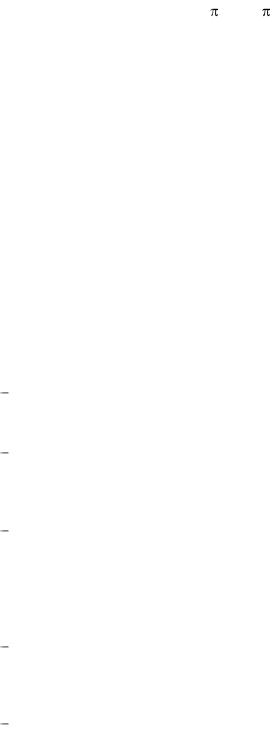
15
Задание. Создать приложение, в рабочей области окна которого выводится строка "График функции Cos(x) для x от -2* до 2* " и изображение этого графика. При изменении размеров окна размер изображения графика должно масштабироваться.
Пояснения и указания.
Отображение содержимого окна WM_PAINT
Обработка сообщения WM_PAINT крайне важна для Windows программирования. Нужно помнить, что в мультипрограммной операционной системе в любой момент может потребоваться перерисовка любого, даже неактивного окна. Проще всего это можно сделать, сосредоточив всю работу по отрисовке в одном месте, которым и является обработчик сообщения WM_PAINT. Это сообщение сигнализирует окну, что вся его рабочая область или некоторая ее часть становится недействительной (invalid), и ее следует перерисовать. Здесь нужно пояснить, что окно разделяется на неклиентскую и рабочую (клиентскую) области. К неклиентской части относится заголовок окна и его обрамление. Перерисовка этой области – забота Windows, поскольку операционная система “знает” о стилях каждого окна, а они то и определяют, что нужно нарисовать в неклиентской части. Вся внутренняя часть окна относится к клиентской области, вот ее то перерисовку вы и должны запрограммировать в обработчике WM_PAINT, поскольку Windows не может знать, чего хочет каждый программист.
Случаи генерации сообщения WM_PAINT
Перечислим основные ситуации, когда клиентская область становится недействительной. При создании окна недействительна вся его рабочая область. Сообщение WM_PAINT помещается в очередь сообщений, когда приложение вызывает функцию
UpdateWindow().
Увеличение (но не уменьшение!) размеров окна, в стиле класса которого заданы флаги CS_HREDRAW и CS_VREDRAW, приводит к тому, что вся рабочая область также становится недействительной. Операционная система вслед за этим посылает в очередь сообщение WM_PAINT.
Пользователь минимизирует окно программы, а затем вновь восстанавливает его до прежнего размера. Операционная система не сохраняет содержимое рабочей области каждого окна, поскольку в графической среде это было бы слишком накладно. Вместо этого Windows объявляет недействительной всю клиентскую область окна, а затем оконная процедура получает сообщение WM_PAINT и сама восстанавливает содержимое окна.
Во время перемещения окон Windows не сохраняет ту часть окна, которая перекрывается другими окнами. Когда же эта часть позже открывается, Windows вновь отмечает эту область как недействительную, а функция окна получает сообщение WM_PAINT для восстановления содержимого окна.
Если при обработке любого сообщения требуется изменить содержимое окна, то приложение может объявить любую область собственного окна недействительной при помощи функции InvalidateRect(), а затем сообщить Windows, что необходимо перерисовать эту часть, вызвав функцию UpdateWindow().
Функция InvalidateRect() объявлена следующим образом:
void InvalidateRect(HWND hwnd, const RECT* lprc, BOOL fErase)
Первый параметр – дескриптор окна, для которого выполняется операция. Второй – указатель на структуру типа RECT, определяющую прямоугольную область, подлежащую обновлению. Если указатель равен NULL, вся клиентская область объявляется недействи-
16
тельной. Третий параметр указывает на необходимость стирания фона окна, если он задан как TRUE, фон окна подлежит стиранию.
Особенность сообщения WM_PAINT
Первая особенность сообщения WM_PAINT состоит в том, что оно является низкоприоритетным. Операционная система помещает его в очередь сообщений только тогда, когда там нет других необработанных сообщений.
Вторая особенность – сообщение WM_PAINT аккумулируется системой. Это значит, что если в окне объявлены несколько областей, подлежащих обновлению, то приложение получает только одно сообщение WM_PAINT, в котором определена суммарная недействительная область, охватывающая все указанные части.
Правила обработки WM_PAINT
Обработка сообщения WM_PAINT всегда начинается с вызова функции BeginPaint(), а заканчивается – вызовом функции EndPaint().
Функция BeginPaint() имеет прототип:
HDC BeginPaint (HWND hwnd, PAINTSTRUCT* lpPaint)
Первый параметр – дескриптор окна, а второй – указатель на структуру PAINTSTRUCT, поля которой содержат информацию, полезную для проведения профессиональной отрисовки в рабочей области окна. Так, поле RECT rcPaint представляет прямоугольник, охватывающий все области окна, требующие перерисовки. Ограничив свои действия по рисованию только этой прямоугольной областью, приложение, несомненно, ускоряет процесс перерисовки.
При обработке вызова BeginPaint(), Windows обновляет [или не обновляет, это зависит от последнего параметра, с которым была вызвана функция InvalidateRect() перед этим] фон рабочей области с помощью кисти, которая указывалась при регистрации класса окна. Поле fErase структуры PAINTSTRUCT указывает произведено ли перекрашивание фона клиентской области или нет. Знание этого может быть полезным, чтобы не делать повторной закраски в обработчике.
Возвращаемым значением BeginPaint() является дескриптор контекста устройства. Этот дескриптор необходим для вывода в рабочую область текста и графики. Заметим, что при использовании данного дескриптора контекста устройства приложение не может рисовать вне клиентской области.
Функция EndPaint(), принимающая те же параметры, что и BeginPaint(), выполняет обязательное освобождение дескриптора контекста устройства. Обработчик WM_PAINT заканчивается вызовом этой функции.
Отрисовка вне WM_PAINT
Функции BeginPaint() и EndPaint() используются только в обработчике WM_PAINT. Нужно воспользоваться другими функциями Win32 API, если вашему приложению требуется получить контекст устройства клиентской области окна вне WM_PAINT. Примерный фрагмент такого кода должен выглядеть следующим образом:
//Получить контекст
HDC hDC = GetDC(hWnd);
//операции с дескриптором контекста
//и его освобождение
ReleaseDC(hWnd, hDC);
После получения контекста и выполнения каких-либо операций, его обязательно нужно освободить посредством функции ReleaseDC().

17
2.5. Прием и передача данных на основе блокируемых сокетов
Задание. Создать приложение, в окне которого при нажатии клавиш-стрелок выводится маршрут, задаваемый пользователем. После нажатия клавиши "Enter" по заданному маршруту определяется кратчайший путь, который выводится другим цветом.
Пояснения и указания.
Архитектура Windows, основанная на сообщениях, идеальна для работы с клавиатурой. Приложение узнает о нажатиях клавиш посредством сообщений, которые посылаются оконной процедуре. Когда пользователь нажимает и отпускает клавиши, драйвер клавиатуры передает эту информацию в Windows, которая сохраняет данную информацию в системной очереди сообщений, а оттуда – в очередь сообщений окна приложения.
Но какого окна? Ответ – окна, имеющего фокус ввода. Смысл этого двухступенчатого процесса – сохранение сообщений в системной очереди сообщений и дальнейшая их передача в очередь сообщений приложения – в синхронизации. Если пользователь нажимает клавиши клавиатуры быстрее, чем приложение может обрабатывать поступающую информацию, Windows сохраняет информацию о дополнительных нажатиях клавиш в системной очереди сообщений.
Одно из дополнительных нажатий может быть переключением фокуса ввода на другую программу. Значит информацию о последующих нажатиях следует направлять окну другого приложения.
Именно таким образом операционная система корректно синхронизирует события клавиатуры.
Для отражения различных событий клавиатуры, Windows посылает программе восемь различных сообщений. Приложения вполне могут игнорировать многие из них. Кроме того, в большинстве случаев в этих сообщениях от клавиатуры содержится значительно больше закодированной информации, чем нужно приложению. Залог успешной работы с клавиатурой – это знание того, какие сообщения важны для приложения, а какие нет.
Фокус ввода и активное окно
Клавиатура должна разделяться между всеми приложениями, работающими под Windows. Некоторые приложения могут иметь больше одного окна, и клавиатура должна разделяться между этими окнами в рамках одного и того же приложения. Когда на клавиатуре нажата клавиша, только одна оконная процедура может получить сообщение об этом. Окно, которое в настоящее время получает все клавиатурные сообщения, именуется окном,
имеющим фокус ввода.
Концепция фокуса ввода тесно связана с концепцией активного окна. Окно, имеющее фокус ввода – это либо активное окно, либо дочернее окно активного окна. Определить активное окно достаточно просто:
Windows выделяет заголовок активного окна;
если у активного окна вместо заголовка имеется рамка диалога, то Windows выделяет ее;
если активное окно минимизировано, то Windows выделяет текст заголовка в панели задач.
Если активное окно минимизировано, то окна с фокусом ввода нет. Windows продолжает слать программе сообщения клавиатуры, но эти сообщения выглядят иначе, чем сообщения, направленные активным и еще не минимизированным окнам.
Можно обрабатывать сообщения WM_SETFOCUS и WM_KILLFOCUS, чтобы определить какое окно имеет фокус ввода, однако эти сообщения носят чисто информирующий характер. Программный интерфейс Windows содержит две функции, позволяющие узнать или изменить окно, владеющее фокусом ввода, – GetFocus() и SetFocus().
18
Генерация клавиатурных сообщений
Сообщения, которые приложение получает от Windows о событиях, относящихся к клавиатуре, различаются на аппаратные (keystrokes) и символьные (characters). Такое положение соответствует двум представлениям о клавиатуре. Во-первых, клавиатуру можно считать набором клавиш. В клавиатуре имеется только одна клавиша <A>. Нажатие и отпускание этой клавиши представляют собой аппаратные события. Во-вторых, клавиатура также является устройством ввода, генерирующим отображаемые символы. Клавиша <A>, в зависимости от состояния клавиш <Ctrl>, <Shift> и <CapsLock>, может стать источником нескольких символов. Обычно, этим символом является строчная, латинская „a‟. Если же нажата клавиша <Shift> или установлен режим <CapsLock>, то этим символом является прописная „A‟. Если же нажата клавиша <Ctrl>, этим символом будет <Ctrl+A>.
Для сочетаний двух аппаратных событий, которые генерируют отображаемые символы, Windows посылает программе и аппаратные, и символьные сообщения. Некоторые клавиши не генерируют символов. Это такие клавиши, как клавиши переключения, функциональные клавиши, клавиши управления курсором и специальные клавиши, например, <Insert> и <Delete>. Для таких клавиш Windows вырабатывает только аппаратные сообщения.
Аппаратные сообщения
Когда пользователь нажимает клавишу, Windows помещает в очередь окна, имеющего фокус ввода, либо сообщение WM_KEYDOWN, либо сообщение WM_SYSKEYDOWN. Когда же клавиша отпускается, Windows посылает в очередь либо сообщение WM_KEYUP, либо сообщение WM_SYSKEYUP. Сообщения WM_SYS... вырабатываются при нажатии клавиш в сочетании с клавишей <Alt>.
Итак, WM_KEYDOWN и WM_KEYUP это несистемные аппаратные сообщения , а системные –
WM_SYSKEYDOWN и WM_SYSKEYUP.
Обычно сообщения о нажатии и отпускании появляются парами. Однако, если пользователь оставит клавишу нажатой так, чтобы включился автоповтор, то Windows посылает оконной процедуре серию сообщений WM_KEYDOWN или WM_SYSKEYDOWN и только одно сообщение WM_KEYUP или WM_SYSKEYUP, когда в конце концов клавиша будет отпущена. Аппаратные сообщения клавиатуры являются асинхронными сообщениями, и становятся в очередь сообщений окна.
Системные аппаратные сообщения
WM_SYSKEYDOWN и WM_SYSKEYUP – системные аппаратные сообщения более важны для Windows, чем для приложений. Эти сообщения генерируются при нажатии клавиш в сочетании с клавишей <Alt>. Они вызывают опции меню программы или системного меню, или используются для системных функций, таких как смена активного приложения по
<Alt+Tab>.
Программы обычно игнорируют системные аппаратные сообщения и передают их в функцию DefWindowProc(). Оконная процедура в конце концов получает другие сообщения, являющиеся результатом этих аппаратных сообщений клавиатуры, например, выбор меню.
Если приложение проводит обработку системных аппаратных сообщений, после этого обязательно передавайте их в DefWindowProc(), чтобы Windows могла использовать эти сообщения в своих целях. Если этого не сделать, то происходит полная блокировка всех операций с клавишей <Alt>.
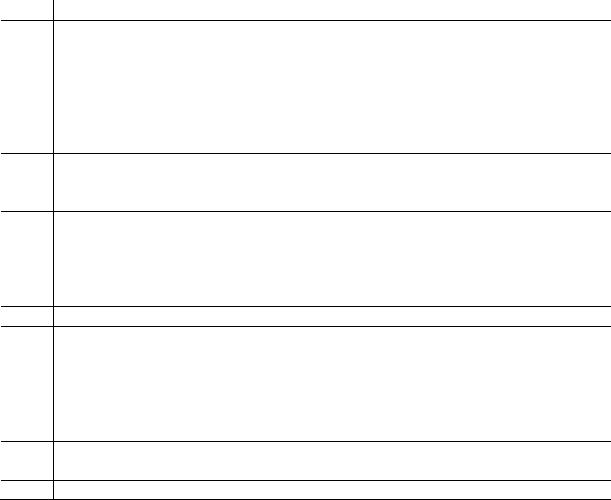
19
Несистемные аппаратные сообщения
Для клавиш, которые нажимаются и отпускаются без участия клавиши <Alt>, генерируются несистемные сообщения WM_KEYDOWN и WM_KEYUP. Приложение может использовать или не использовать эти сообщения клавиатуры. Это не влияет на работу операционной системы, поскольку Windows их полностью игнорирует.
Битовые поля параметра lParam
Для всех – системных и несистемных – аппаратных сообщений клавиатуры 32-х разрядная переменная lParam, передаваемая в оконную процедуру, состоит из следующих полей: Биты Значение
00-15 счетчик повторений (repeat count);
равен числу нажатий клавиши. В большинстве случаев 1. Однако, если клавиша остается нажатой, а оконная процедура недостаточно быстра, чтобы обрабатывать эти сообщения в темпе автоповтора, то Windows объединяет несколько аппаратных сообщений о нажатии клавиши в одно сообщение и соответственно увеличивает счетчик повторений. При отпускании клавиши счетчик всегда
1.
16-23 скан-код OEM (Original Equipment Manufacturer scan code);
код клавиатуры, генерируемым аппаратурой компьютера. Приложения Windows обычно игнорируют скан-код ОЕМ.
24флаг расширенной клавиатуры (extended key flag);
устанавливается в 1, если сообщение клавиатуры появилось при работе с дополнительными клавишами расширенной клавиатуры IBM. Расширенная клавиатура имеет функциональные клавиши сверху и отдельную комбинированную область клавиш управления курсором и цифр.
25-28 зарезервировано;
29код контекста (context code);
Устанавливается в 1, если нажата клавиша <Alt>. Этот разряд всегда равен 1 для системных аппаратных сообщений и 0 для несистемных аппаратных сообщений клавиатуры за исключением одного случая: если активное окно минимизировано, оно не имеет фокуса ввода, при этом все нажатия клавиш выра-
батывают сообщения WM_SYSKEYDOWN и WM_SYSKEYUP.
30флаг предыдущего состояния клавиши; 1 если клавиша была нажата перед этим;
31флаг состояния клавиши (transation state).
Виртуальные коды клавиш Гораздо более важным параметром аппаратных сообщений клавиатуры является параметр
wParam. В этом параметре содержится виртуальный код клавиши (virtual key code), идентифицирующий нажатую или отпущенную клавишу.
Параметр wParam содержит код виртуальной клавиши, соответствующей нажатой клавише. Именно этот параметр используется приложением для идентификации клавиши. Код виртуальной клавиши не зависит от аппаратной реализации клавиатуры. Коды виртуальных клавиш имеют символьные обозначения, определенные в заголовочных файлах Windows, и имеют префикс VK_.
Символьные сообщения Для того, чтобы символьные сообщения клавиатуры появились в очереди сообщений окна
нужно дополнить цикл обработки сообщений приложения:
20
while(GetMessage(&msg, 0, 0, 0)) { TranslateMessage(&msg); DispatchMesage(&msg);
}
Функция GetMessage() по-прежнему заполняет поля структуры msg данными следующего сообщения из очереди, а DispatchMesage() отправляет msg на обработку в оконную процедуру. Между ними находится функция TranslateMessage(), преобразующая аппаратные сообщения клавиатуры в символьные сообщения в соответствии с состоянием драйвера клавиатуры, а также положением управляющих клавиш <Shift> и <CapsLock>. Именно благодаря TranslateMessage(), в очереди сообщений появляются символьные сообщения, а приложение сможет отличить <ф> от <A> при активном драйвере кириллицы. Символьное сообщение всегда будет следующим, после сообщения о нажатии клавиши, которое функция GetMessage() извлечет из очереди.
Существует четыре вида символьных сообщений – WM_CHAR и WM_DEADCHAR относятся к несистемным и приходят вслед за WM_KEYDOWN. Сообщения WM_SYSCHAR и WM_SYSDEADCHAR являются системными и вызваны появлением сообщения WM_SYSKEYDOWN.
Обработка сообщения WM_CHAR
В большинстве случаев программы для Windows могут игнорировать все клавиатурные сообщения за исключением WM_CHAR. Параметр lParam, передаваемый в оконную процедуру, является таким же, как и параметр lParam аппаратного сообщения, из которого сгенерировано символьное сообщение. Параметр wParam – это код символа ANSI. Наиболее типичный обработчик сообщения WM_CHAR выглядит следующим образом:
case WM_CHAR: switch((char)wParam) {
case „b‟: // получен символ Backspace //....
break; //....
case „\t‟:
//....
break; case „A‟:
//....
break; case „a‟:
//....
break;
//....
}
return 0;
Определение состояния управляющих клавиш
Параметры wParam и lParam аппаратных сообщений клавиатуры ничего не сообщают о состоянии управляющих клавиш <Shift>, <Ctrl>, <Alt> и клавиш переключателей <CapsLock>, <NumLock>, <ScrollLock>. Приложение может получить текущее состояние любой виртуальной клавиши с помощью функции GetKeyState(). Например:
case WM_KEYDOWN:
// Нажата ли комбинация <Ctrl>+S ? if (wParam == 'S' &&
(0x8000 & GetKeyState(VK_CONTROL))) { // ваши действия
}
return 0;
Функция GetKeyState() не отражает состояние клавиатуры в реальном времени. Она позволяет узнать состояние клавиатуры на момент, когда последнее сообщение от кла-
виатуры было выбрано из очереди. Следовательно, ее можно использовать только в обработчиках клавиатурных сообщений. Недостаток? Это обращается преимуществом, потому
